Predstavljamo Windows 8: Potpuni vodič kroz aplikaciju za razmjenu poruka
Razgovor je za mnoge ljude postao vrlo velik dio svakodnevne upotrebe računala. Bilo(Whether) da razmjenjujete poruke na Facebooku(Facebook) ili s klijentom za chat, vjerojatno ste proveli značajnu količinu vremena razmjenjujući poruke s prijateljima naprijed-natrag. Korištenje zasebnih klijenata za razgovor s kontaktima može biti neugodno, pa je Windows 8 poduzeo korak da pokuša olakšati. Aplikacija za razmjenu poruka(Messaging) omogućuje vam da objedinite svoje kontakte iz Windows Live Messengera(Windows Live Messenger) i Facebooka(Facebook) u jedan uslužni program. Pruža jednostavan koji posebno dobro funkcionira s dodirom. Pogledajmo kako to radi.
Kako otvoriti Messaging
Otvorite početni zaslon(Start Screen) i pronađite veliku ljubičastu pločicu. Boja se može opisati samo kao odvratna, pa bi je trebalo lako uočiti.
Pritisnite ili dodirnite pločicu za pokretanje Poruke(Messaging) .
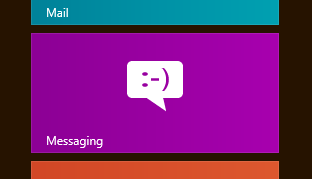
Kada prvi put otvorite aplikaciju, bit ćete upitani želite li dopustiti da aplikacija radi u pozadini i prikazuje obavijesti. Preporučujemo da dopustite ovu značajku ako planirate često koristiti Razmjenu poruka(Messaging) .
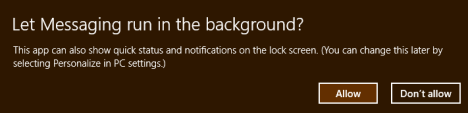
Kako dodati račune u Messaging
Da biste iskoristili prednosti aplikacije Messaging , morat ćete dodati svoje Facebook i Windows Live Messenger račune. Ako imate račun za Windows Live Messenger , vjerojatno ste ga koristili kao svoju prijavu na Windows 8. Ako je tako, automatski će se postaviti u Messaging . Ako ne, postupak za dodavanje gotovo je identičan postupku koji je dolje opisan za dodavanje vašeg Facebook računa.
Da biste dodali račun, otvorite dugmad i kliknite ili dodirnite "Postavke". ("Settings.")Zatim kliknite ili dodirnite "Računi".("Accounts.")
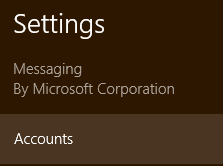
Kliknite ili dodirnite "Dodaj račun"("Add an account") na izborniku Računi(Accounts) .

Odaberite "Facebook" s popisa opcija. Od objave možete povezati samo Facebook i Windows Live Messenger . Buduća(Future) podrška za druge izvore može biti moguća, ali nismo vidjeli ništa definitivno na tu temu.
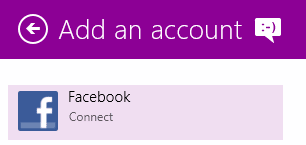
Pročitajte odricanje od odgovornosti koje opisuje što će vam povezivanje vašeg Facebook računa učiniti. Uglavnom ćete moći vidjeti svoje kontakte, ažuriranja, statuse, fotografije i sve u aplikaciji Ljudi(People app) i moći ćete razgovarati s Facebook prijateljima u aplikaciji Razmjena poruka(Messaging) . Kliknite ili dodirnite "Poveži"("Connect") kada ste spremni za nastavak.

Unesite svoje Facebook vjerodajnice i kliknite ili dodirnite "Prijava".("Log In.")
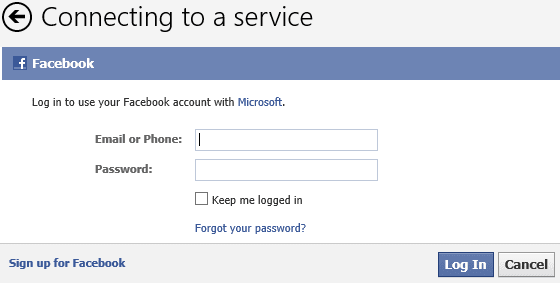
Odaberite "Dopusti"("Allow") da sustavu Windows 8(Windows 8) dopustite pristup Facebook chatu i gotovi ste.
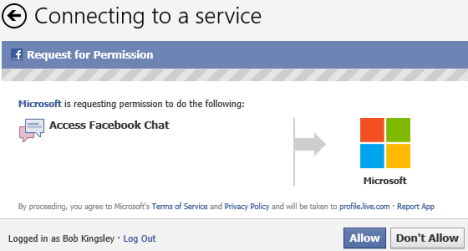
Kako započeti razgovor s porukama
Sada kada ste povezali svoje račune, spremni ste za razgovor. Kliknite(Click) ili dodirnite "Nova poruka"("New Message") u prozoru aplikacije da biste započeli.
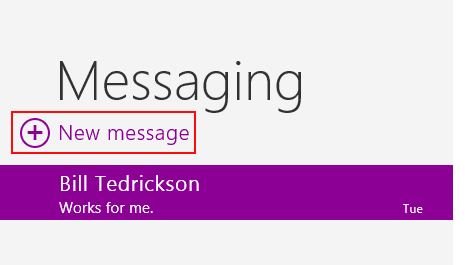
Ljudi će se otvoriti za prikaz vaših dostupnih kontakata. Kliknite (Click) "Samo na mreži"("Online only") da biste precizirali svoj popis kontakata na samo one koji su dostupni za chat. Kliknite(Click) ili dodirnite ime prijatelja da biste ga odabrali i kliknite ili dodirnite "Odaberi".("Choose.")
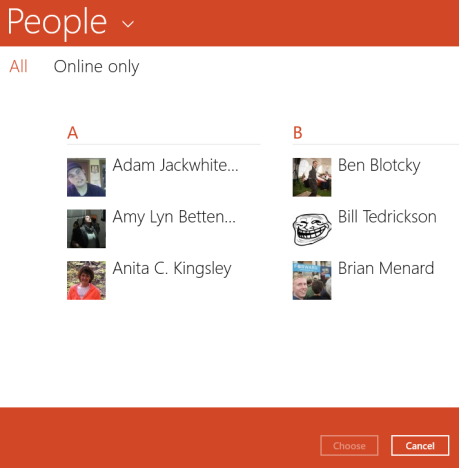
Upišite poruku u okvir za razgovor i kliknite "Enter" da biste je poslali. Ako svojoj poruci želite dodati emotikon ili malu sliku, kliknite ili dodirnite smješko.
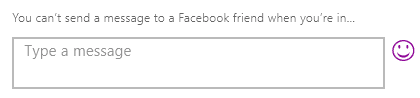
Odaberite kategoriju emotikona u gornjem retku i kliknite ili dodirnite simbol da biste ga dodali u svoju poruku.
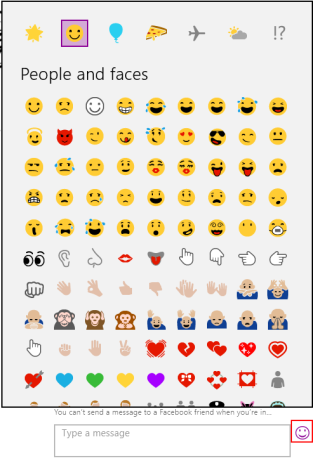
Kako se vaš chat nastavlja, poruke i odgovori će se prikazati u prozoru Poruke(Messaging) . Primijetit ćete da su poruke navedene u misaonim balonima koji upućuju na vas ili vaš kontakt kako biste mogli pratiti tko je što rekao.
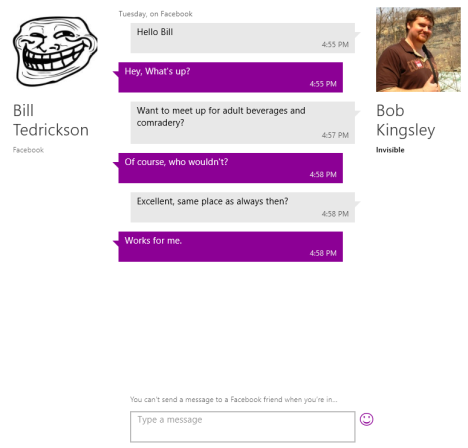
Ako istovremeno vodite više od jednog razgovora, s popisa na lijevoj strani prozora možete odabrati koji razgovor želite sudjelovati.
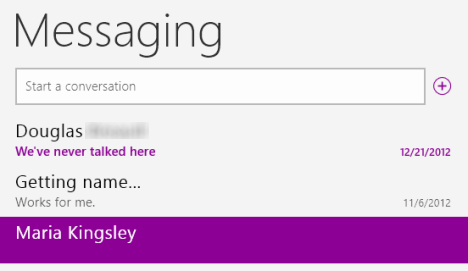
Ako primite poruku kada aplikacija za razmjenu poruka(Messaging) nije otvorena ili odabrana, dobit ćete obavijest poput one prikazane u nastavku. Kliknite(Click) obavijest da otvorite Poruke(Messaging) i odgovorite.

Kako izbrisati razgovor u porukama
Nakon što je vaš razgovor gotov, možete ga ostaviti na miru kako biste ga sačuvali za potomstvo ili ga možete izbrisati kako bi vaš prozor za razmjenu poruka bio organiziran. (Messaging)Da biste izbrisali stari razgovor, kliknite ga desnom tipkom miša ili ga odaberite i prijeđite prstom prema gore od dna zaslona. Zatim kliknite ili dodirnite "Izbriši"("Delete") , a zatim još jednom "Izbriši" .("Delete")
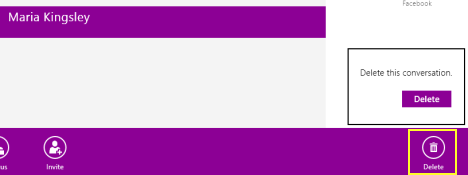
Kako promijeniti svoju dostupnost(Availability) u porukama
Da se razumijemo, postoje trenuci kada koristite svoje računalo i ne želite da vam smetaju. Čavrljanje(Chatting) je zabavno, ali ako ste zauzeti, pobrinite se da vam nitko ne može odvratiti pozornost. Prema zadanim postavkama, ako je poruka(Messaging) pokrenuta, bilo odabrano ili u pozadini, prikazat ćete se kao dostupni i vašim kontaktima na Facebooku i Live Messengeru(Live Messenger) . Da biste to promijenili, morat ćete otvoriti aplikaciju.
Desnom tipkom miša kliknite pozadinu aplikacije Messaging ili prijeđite prstom prema gore od dna prozora. Kliknite(Click) ili dodirnite "Status" , a zatim odaberite "Dostupan"("Available") ili "Nevidljiv". ("Invisible.") Dostupan(Available) će vašim prijateljima dati do znanja da ste spremni, dok će vas nevidljivi potpuno sakriti od njih.
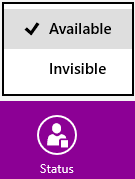
Ako biste radije jednostavno bili nedostupni nego nevidljivi, to možete učiniti pomoću opcija. Otvorite traku s dugmadima(charms bar) , kliknite ili dodirnite " Postavke(Settings) " i kliknite ili dodirnite "Opcije".("Options.")
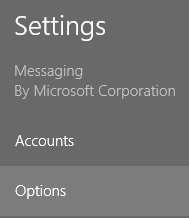
Pomaknite klizač ulijevo kako biste onemogućili sve usluge razmjene poruka(Messaging) , što vas čini potpuno nedostupnim svim svojim kontaktima dok ga ne vratite natrag.
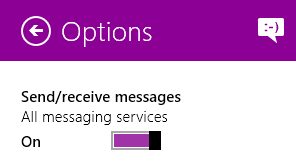
Kako promijeniti dopuštenja(Permissions) za aplikaciju za razmjenu poruka(Messaging App)
Nakon što je Messaging potpuno postavljen za upotrebu, trebali biste provjeriti jesu li i vaša dopuštenja u redu. Svojim dopuštenjima možete pristupiti otvaranjem dugmadi, odabirom "Postavke"("Settings") , a zatim odabirom "Dopuštenja".("Permissions.")
Koristite klizače ispod različitih naslova da promijenite dopuštenja aplikacije. Možete uključiti korištenje web- kamere(Webcam) , obavijesti na radnoj površini i obavijesti na zaključanom zaslonu.
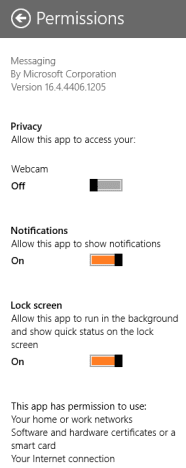
Zaključak
Dok će Messaging otuđiti mnoge korisnike svojim minimalnim popisom podržanih klijenata, čini razgovor s Facebook i Windows Live Messenger kontaktima stvarno jednostavnim. Ima intuitivno sučelje, a obavijesti olakšavaju praćenje vaših razgovora čak i dok prelazite s jedne aktivne aplikacije na drugu. Voljeli bismo da je Microsoft odabrao manje užasnu boju za sučelje aplikacije, ali ne možemo imati sve.
Što mislite o Messengeru(Messenger) kao klijentu za razgovor? Jeste li pronašli neku bolju opciju u Microsoft Storeu(Microsoft Store) ? Javite nam u komentarima ispod.
Related posts
Predstavljamo Windows 8: Potpuni vodič za korištenje aplikacije Mail
Potpuni vodič kroz aplikaciju Vrijeme u sustavima Windows 8 i 8.1
Predstavljamo Windows 8: Potpuni vodič za korištenje aplikacije People
Predstavljamo Windows 8: Potpuni vodič kroz aplikaciju Kalendar
Potpuni vodič za pričvršćivanje svega na početni zaslon sustava Windows 8.1
Kako početi koristiti Cortanu u sustavu Windows 11 ili Windows 10 -
7 načina za minimiziranje i povećanje aplikacija u sustavu Windows 10
Predstavljamo Windows 8: Kako konfigurirati obavijesti aplikacija
Kako otvoriti defragmentator diska u sustavu Windows (12 načina) -
Kako brzo podijeliti ili označiti aplikaciju iz trgovine Windows 8.1
Kako koristiti aplikaciju Camera u sustavu Windows 8.1 sa svojom web kamerom
Kako dijeliti i sinkronizirati sadržaj u aplikaciji Popis za čitanje sustava Windows 8.1
Kako dodati i kategorizirati sadržaj u aplikaciji Popis za čitanje sustava Windows 8.1
Kako upravljati svojim preuzimanjima u aplikaciji Internet Explorer 11
Kako koristiti aplikaciju Ljudi za upravljanje računima društvenih mreža
Predstavljamo Windows 8: Kako dodati i sinkronizirati račune u aplikaciju People
Vodič za prilagodbu sustava Windows 8 za tradicionalne korisnike računala
Potpuni vodič za pričvršćivanje svega na početni zaslon sustava Windows 8
Kako upravljati lozinkama koje je spremila aplikacija Internet Explorer
Potpuni vodič kroz izbornik Start sustava Windows 7
